CorelDRAW2020怎么插入页面, 很多朋友还不知道如何将CorelDRAW2020插入页面,下面小编讲解一下CorelDRAW2020插入页面的相关教程。需要小伙伴的,过来看看。相信会对大家有帮助。
CorelDRAW2020如何插入页面?CorelDRAW2020插入页面教程
1.打开CorelDRAW2020软件,新建一个空白文档,如下图所示。
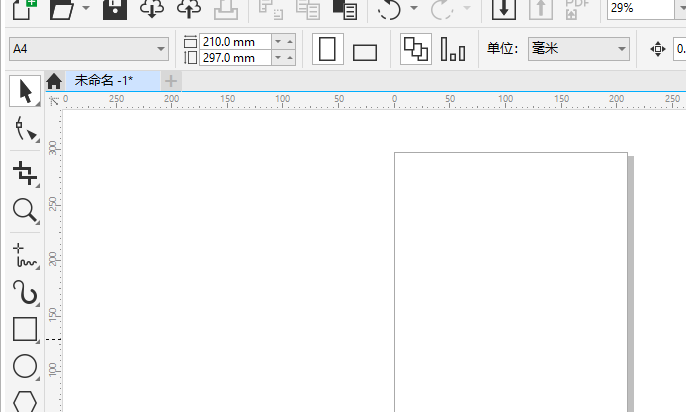
2.点击布局,插入页面,如下图所示。
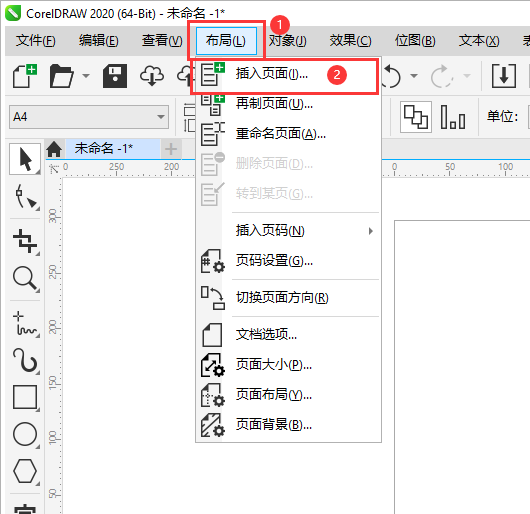
3.设置页码:[1],点击[后],选择[A4],点击[确定],如下图所示。
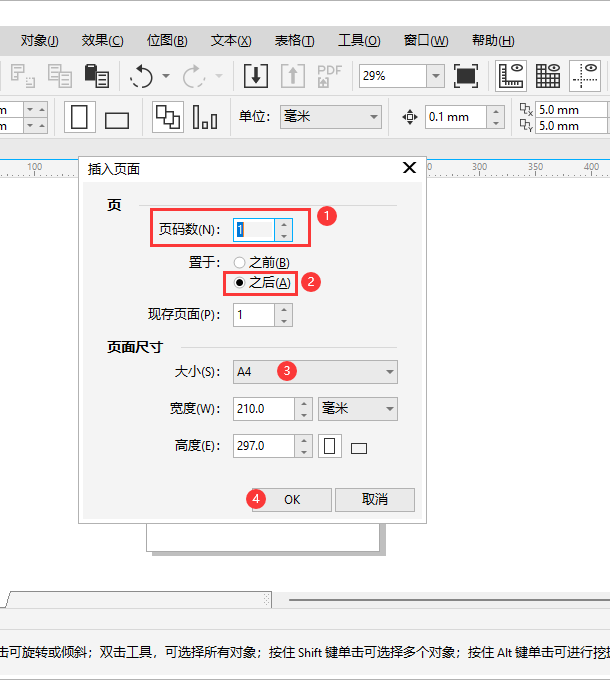
4.这将插入一个页面,如下图所示。
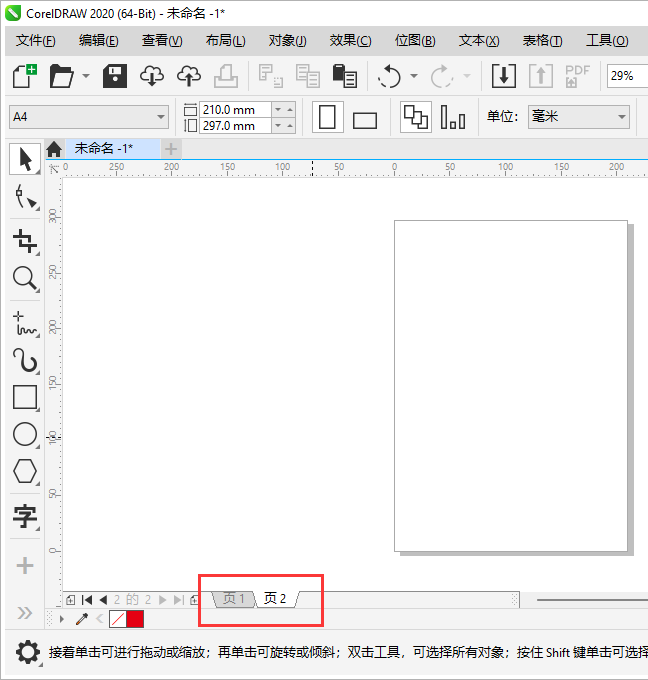
5.另一种方法是点击第一页前面的加号,如下图所示。
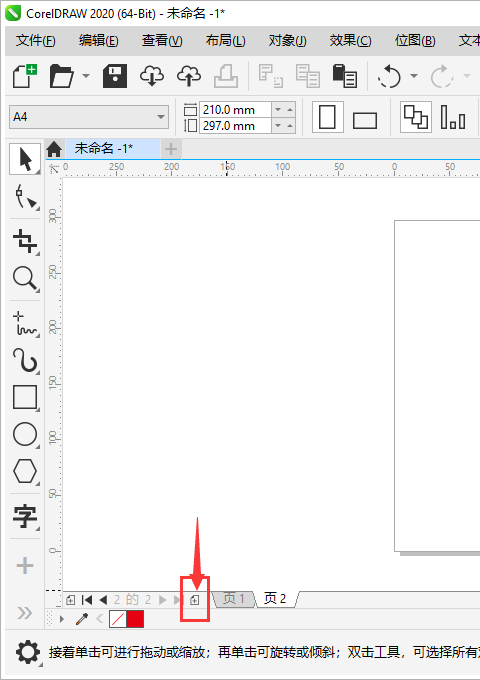
6.也可以插入页面,如下图所示。
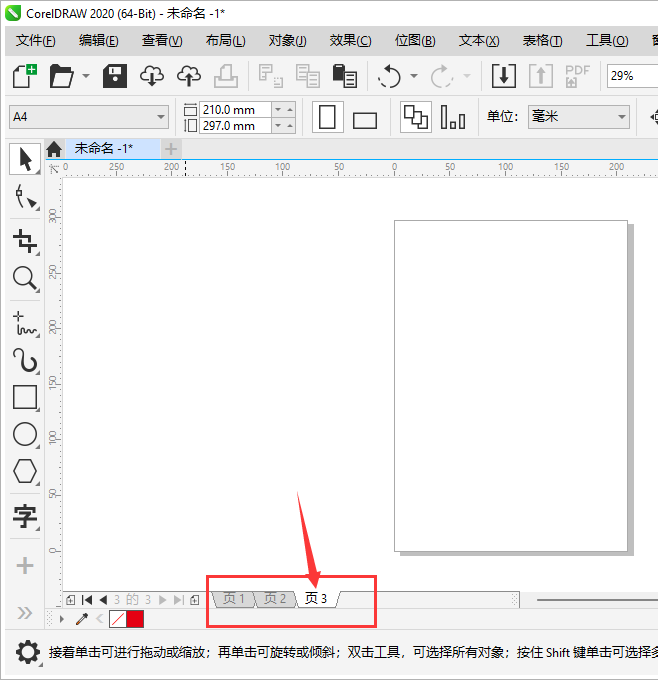
以上是如何将CorelDRAW2020插入页面,更多精彩教程尽在本站。
CorelDRAW2020怎么插入页面,以上就是本文为您收集整理的CorelDRAW2020怎么插入页面最新内容,希望能帮到您!更多相关内容欢迎关注。
